Modellieren mit dem Prozessassistenten
Gültig für: viflow (Abo | 9 | 8) | Artikel: 1549002 | Aktualisiert am 30.04.2024
Der Prozessassistent ermöglicht das automatisierte Erstellen vollständiger Prozessgrafiken – inklusive aller Bereiche und Prozesse. Dabei ist es (wie beim Modellieren auf dem Zeichenblatt auch) möglich, sowohl neue viflow-Objekte anzulegen, als auch die bereits im Prozessmodell vorhandenen Objekte zu verwenden.
So erstellen Sie eine Prozessgrafik mit dem Prozessassistenten
- Klicken Sie im Register Start in der Gruppe Neu auf die Schaltfläche Prozess (Assistent).
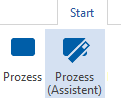 Der Prozessassistent wird geöffnet.
Der Prozessassistent wird geöffnet. - Tragen Sie zunächst den Namen für den neuen Prozess ein.
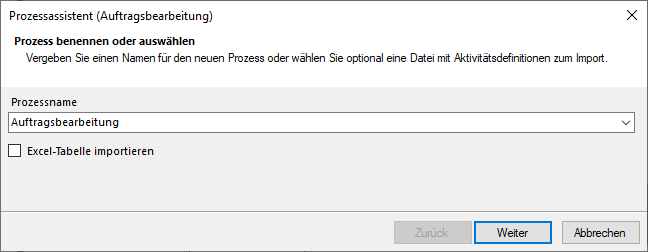 Klicken Sie auf die Schaltfläche Weiter.
Klicken Sie auf die Schaltfläche Weiter. - Klicken Sie in das Feld Aktivität in der ersten Zeile und tragen Sie den Namen (bzw. den Shape Text) des ersten (Unter-)Prozesses ein.
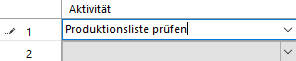 Hinweis: Während der Eingabe werden dazu passende, bereits vorhandene Prozesse aufgelistet und zur Auswahl angeboten.
Hinweis: Während der Eingabe werden dazu passende, bereits vorhandene Prozesse aufgelistet und zur Auswahl angeboten.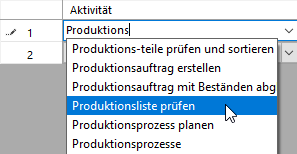 Alternativ öffnen Sie durch Klick auf [
Alternativ öffnen Sie durch Klick auf [  ] die Prozessliste und wählen den gewünschten Prozess aus.
] die Prozessliste und wählen den gewünschten Prozess aus.
Bestätigen Sie die Eingabe mit [ENTER]. - Tragen Sie jetzt den Bereich ein, in dem der neue Prozess durchgeführt wird.
Klicken Sie dazu in das Eingabefeld Bereich oder betätigen Sie die Taste [TAB] und tragen Sie den Kurznamen des Bereichs ein. Alternativ öffnen Sie durch Klick auf [
Alternativ öffnen Sie durch Klick auf [ .png) ] die Bereichsliste und wählen den gewünschten Bereich aus.
] die Bereichsliste und wählen den gewünschten Bereich aus. - Wiederholen Sie die Schritte "3" und "4" für alle weiteren Prozesse und die dazugehörigen Bereiche.
- Der zuletzt hinzugefügte Prozess wird immer als Vorgänger-Prozess übernommen. Ändern Sie in der Spalte Vorgänger ggf. die Prozessnummer.
Dieser Spalte entsprechend werden anschließend die Verbindungspfeile zwischen den einzelnen Aktivitäten/Prozessen platziert. - Nach der Eingabe aller Prozesse klicken Sie auf Fertigstellen.
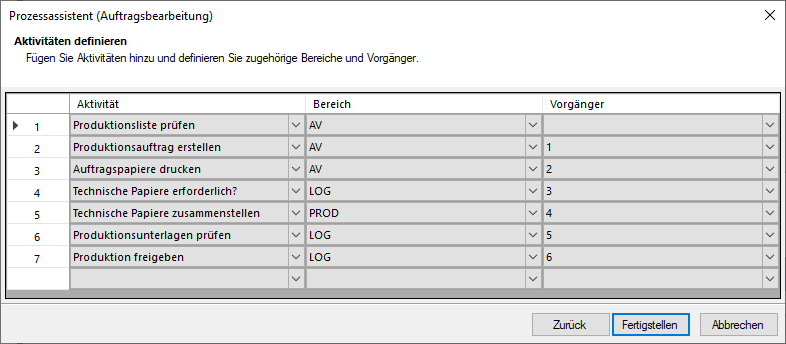 Die Prozessgrafik wird erstellt.
Die Prozessgrafik wird erstellt. - Überprüfen Sie jetzt die Prozessgrafik, insbesondere die Verbinder zwischen den einzelnen Prozessen und Verzweigungen, auf Vollständigkeit und korrigieren bzw. vervollständigen Sie die Grafik.
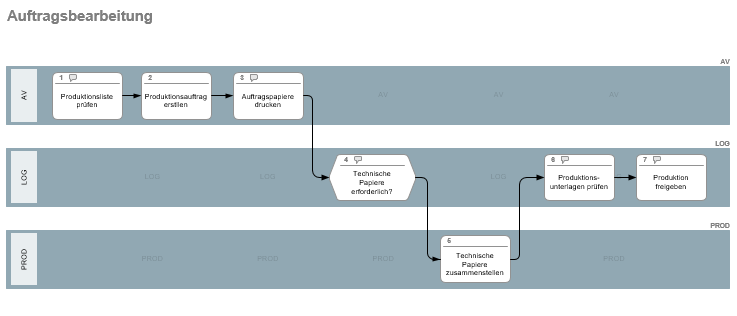
- Benennen Sie ggf. die Verbinder (und machen diese so zu einer viflow-Information).
Klicken Sie dazu mit der rechten Maustaste auf einen Verbinder und wählen aus dem Kontextmenü [.png) ] Eigenschaften.
] Eigenschaften.
Tragen Sie Name, Kurzname und ggf. weitere globale und lokale Eigenschaften der Informationen ein. - Detaillieren Sie ggf. die globalen und lokalen Eigenschaften der einzelnen Prozesse und Verzweigungen, indem Sie mit der rechten Maustaste auf ein Shape klicken und aus dem Kontextmenü [
.png) ] Eigenschaften auswählen.
] Eigenschaften auswählen.
.png) ] auf den Eintrag oder die Zeilennummer, wenn Sie Prozesse, Bereiche oder ganze Zeilen aus der Liste löschen möchten.
] auf den Eintrag oder die Zeilennummer, wenn Sie Prozesse, Bereiche oder ganze Zeilen aus der Liste löschen möchten.